您好,登录后才能下订单哦!

理解Git的设计思想和基本的工作原理,对更好的使用Git至关重要。
直接记录快照,而非比较差异。和其他版本控制系统不同的是,Git存储数据时将数据看成小型的文件系统的一组快照,每次在修改文件提交更新后,它主要对当时的所有文件制作一个快照并保存到快照索引中。Git还对这一个保存过程进行了优化,也就是说当文件没有本修改时,Git不会重新存储文件而是只保留一个链接指向之前存储的文件。这是Git与其他版本控制系统的重要区别。
近乎所有的操作都是在本地执行。Git的大多数操作都是在本地完成,当我们在没有网络或者没有×××的情况下,同样可以使用Git进行办公。因为在本地磁盘上有项目的完整历史,可以在任何时候浏览项目的历史。
保证数据的完整性。Git为了保证数据的完整性在存储前都会计算校验和,通过校验和来引用。校验和机制叫做SHA-1散列,也叫哈希散列。Git通过对校验和的检查可以保证数据的完整性。
校验和是40个十六进制组成的字符串。例如
24b9da6552252987aa493b52f8696cd6d3b00373在Git中,所以文件都是通过校验和进行查找的,而不是文件名。
为了更好的理解Git,需要理解其设计原理。在Git中,文件有三种状态: 已提交(committed),已修改(modified)和已暂存(staged)。
对应文件的三种状态,还引入了三个工作区域的概念: Git仓库,工作目录和暂存区域。
工作流程:
工作区域和文件状态关系,如下图:
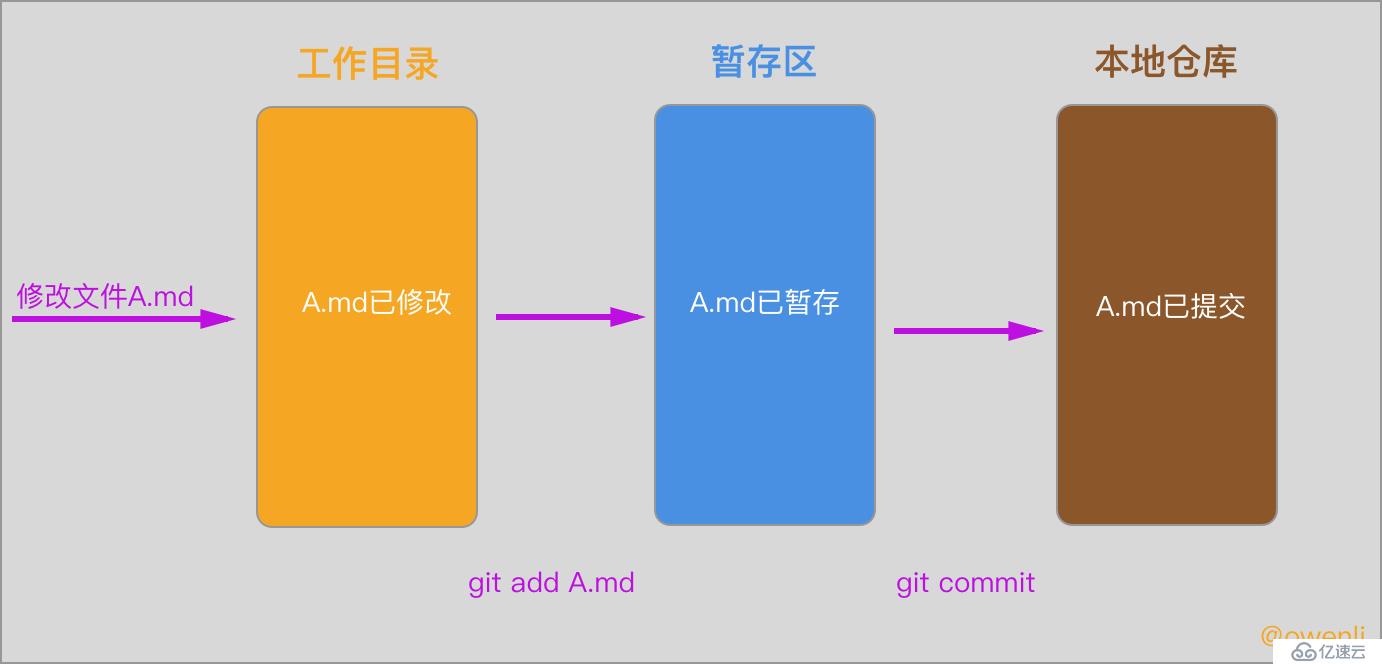
首先在桌面创建一个文件夹
$ cd Desktop & mkdir GitDemo & cd GitDemo初始化Git仓库
git init查看Git仓库状态
git status
// 输出:
On branch master
No commits yet
nothing to commit (create/copy files and use "git add" to track)提示没有可以提交的内容,因为现在工作区什么都没有,下面添加A.md文件。
// 创建A.md文件
touch A.md
// 查看Git状态
git status
// 输出:
On branch master
No commits yet
Untracked files:
(use "git add <file>..." to include in what will be committed)
A.md
nothing added to commit but untracked files present (use "git add" to track)此时工作目录中新添加了一个文件,也就是说A.md文件被修改。在查看仓库状态会发现Untracked files A.md, 文件是未跟踪状态。可以使用git add <file>命令提交跟踪。
git add A.md
git status
// 输出:
On branch master
No commits yet
Changes to be committed:
(use "git rm --cached <file>..." to unstage)
new file: A.md输出结果新的文件A.md,通过git add <file>命令,此时的A文件已经被提交到暂存区,文件的状态是已暂存状态。git rm --cached <file>...可以将暂存的文件从暂存区移除。
git commit -m 'add A.md'
// 输出;
[master (root-commit) af93fed] add A.md
1 file changed, 0 insertions(+), 0 deletions(-)
create mode 100644 A.md输出结果显示了一些提交的基本信息,master分支,当前校验和[af93fed]以及在本次提交中,有多少文件修订过,多少行添加和删改过。通过此命令将文件提交到仓库中,此时文件的状态是已提交状态。
前面的提到,Git的大部分操作都是在本地完成的,但是为了多人协作就需要进行远程仓库管理。一些基本操作:
// 查看远程仓库服务器
git remote -v
// 添加远程仓库
git remote add <name> <url>
// 拉取仓库信息
git fetch <name>
// 推送到远程仓库
git push origin master
// 查看远程仓库
git remote show origin
// 远程仓库的移除和重命名
git remote rename <oldName> <newName>
git remote rm <name>
标签操作
// 查看所有标签
git tag
// 添加标签
git tag -a 0.1.1 -m 'message'
// 显示标签信息
git show 0.1.1
// 提价标签到远程(--tags所有标签)
git push origin --tags 以上,只是Git的基本原理,其他内容请看官方文档。Git
作为iOS开发者,想必对Cocoapods都不会陌生,那么有没有思考过这些问题?它的是如何查找库,如何集成库的,它的工作原理是什么。那么接下来我们学习一下Cocoapods的工作原理。
理解其工作原理需要知道几个概念:代码库,索引库,本地索引库,podspec。
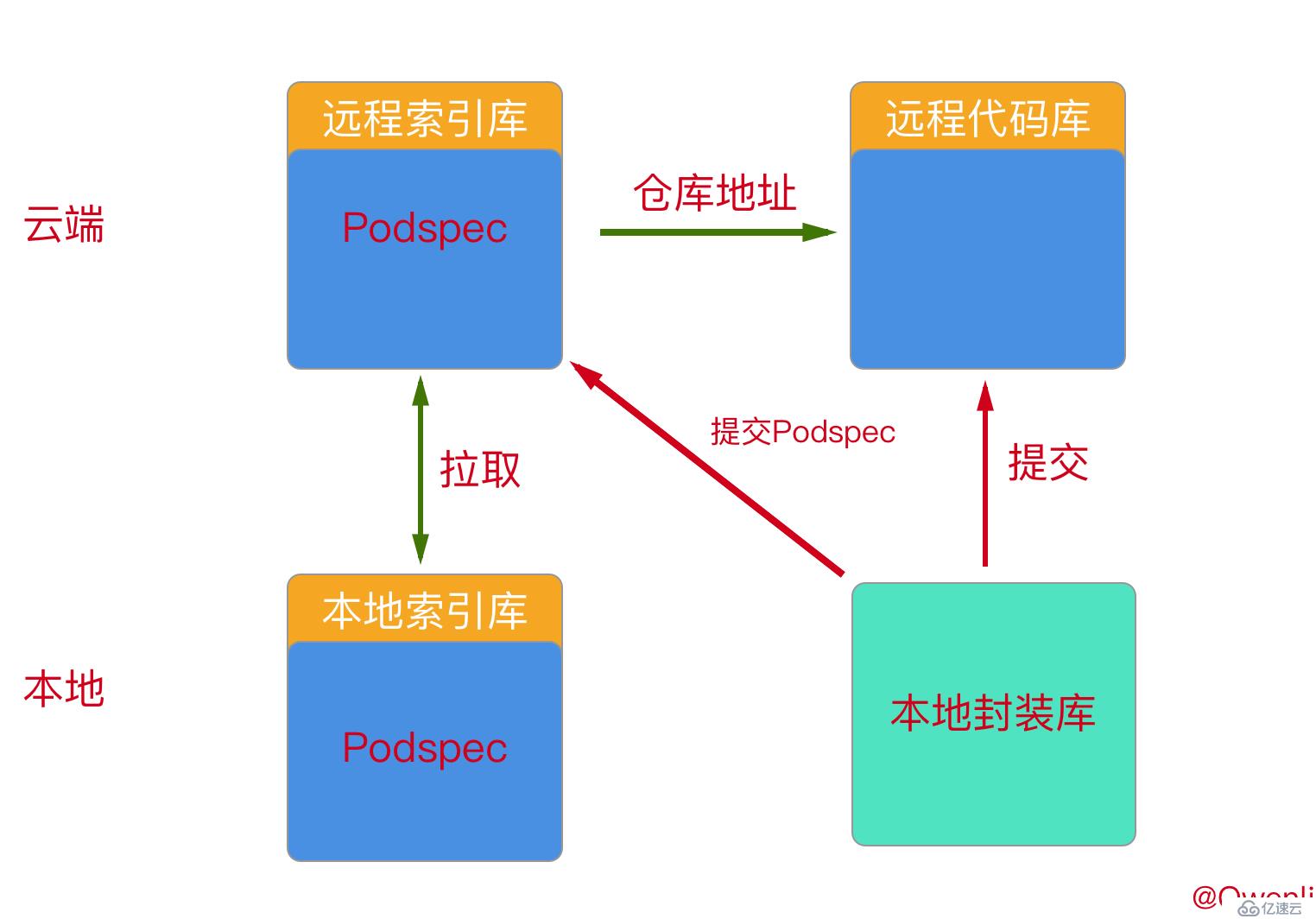
pod repo查看索引库信息。工作流程:
Pod install时,默认情况下,会去更新本地索引库,可以在后面添加--no-repo-update忽略更新。Podfile文件内容查找索引表,找到库所对应的的Podspec文件,获取库的真是地址。关于
Podfile设置请看The Podfile。
Podspec后面在做讲解,也可以查看Podspec Syntax Reference
理解了Git和Cocoapods的工作原理,我们需要学以致用。本节我们学习创建私有索引库,可以说这是组件化的基础。
前面提到通过命令pod repo可以查看本地的索引库。
master
- Type: git (master)
- URL: https://github.com/CocoaPods/Specs.git
- Path: /Users/lqq/.cocoapods/repos/master上面的URL地址就是公共索引库的地址,浏览器打开其实就是一个仓库。里面存放着所有支持cocoapods的库的索引文件podspec。因为该库是公共的,任何人都可访问,所以为了使我们私有的库也支持cocoapods就需要创建私有的索引库。
下面我们看如何创建私有索引库,其实很简单。你可以选用一些代码托管平台,例如:码云, Coding。这里以码云为例。
在码云中创建一个私有索引库,命名为LQQSpecs。
OK私有库就创建好了。接下来将私有索引库添加到本地。通过命令pod repo add <Name> <URL>
pod repo add LQQSpecs <URL>添加完成后运行pod repo就可以看到私有索引库了。
至此,私有索引库创建完成。
Cocoapods提供了创建代码库的命令。
pod lib create <Name> // 创建仓库
// 拉取模板库
// 1. 设置:编程语言 OC 、Swift
// 2. 是否生成Demo?
// 3. 是否生成单元测试
// 4. 是否生成UI测试
// 5. 文件前缀文件目录结构如下。
├── Example
│ ├── LQQSegmentBar
│ ├── LQQSegmentBar.xcodeproj
│ ├── LQQSegmentBar.xcworkspace
│ ├── Podfile
│ ├── Podfile.lock
│ ├── Pods
│ └── Tests
├── LICENSE
├── LQQSegmentBar
│ ├── Assets
│ └── Classes
├── LQQSegmentBar.podspec
├── README.md
└── _Pods.xcodeproj -> Example/Pods/Pods.xcodeproj这里需要注意是,当封装库更新时,
Example需要使用pod install更新,才能正常使用修改过的库。
下面我们来看一下Podspec文件。 由于上面使用pod提供的模板库创建的项目,所以默认生成了该文件。如果为现有的库添加该文件,需要使用命令
pod spec create <name> //创建Podspec
Podspec文件创建成功。那么文件里有什么内容,如何设置。由于涉及到的参数较多,所以这里只找几个关键的。其他请看Podspec Syntax Reference
下面以AFNworking的Podspec文件为例。
Pod::Spec.new do |s|
s.name = 'AFNetworking' // 名称
s.version = '3.2.0' // 版本
s.license = 'MIT' // License
s.summary = 'A delightful iOS and OS X networking framework.' // 简介
s.homepage = 'https://github.com/AFNetworking/AFNetworking' // 项目主页
s.authors = { 'Mattt Thompson' => 'm@mattt.me' } // 作者
s.source = { :git => 'https://github.com/AFNetworking/AFNetworking.git', :tag => s.version, :submodules => true } // 仓库地址
s.public_header_files = 'AFNetworking/AFNetworking.h' // 头文件
s.source_files = 'AFNetworking/AFNetworking.h' // 源文件
#......
end 上面只是涉及最基础的设置,其他的请查看官方文档。
封装好代码并且修改好Podspec文件,我们可以将项目上传到私有仓库了。
上传完成后需要为项目打标签,这个标签与Podspec文件中的版本号对应。
接下来将Podspec上传到私有索引库就可以,在上传之前最好验证Podspec文件是否有错误。
pod lib lint // 本地验证
pod spec lint // 远程验证上传到私有索引库pod repo push <索引库名> <Podspec文件>
pod repo push LQQSpecs xxx.podspecOK!至此,私有索引库,私有仓库,添加到私有索引库都完成了。
检验成果的时候到了。
pod search 'xxx'
// [!] Unable to find a pod with name, author, summary, or description matching `xxx`
WTF! 这是什么情况呢, 不要着急,并不是上述没有成功,是因为电脑有缓存。
资料库->Caches->Cocoapods那么,如何将个人开源库发送到共有索引库,想必也回来。唯一的区别是Podspec上传的位置不同。
本文学习了Git和Cocoapods工作原理。以及通过Cocoapods创建私有库,并集成Cocoapods功能。
本文作者: Owenli
本文链接: https://jesusLove.github.io/2018/01/03/Git&Cocoapods/
免责声明:本站发布的内容(图片、视频和文字)以原创、转载和分享为主,文章观点不代表本网站立场,如果涉及侵权请联系站长邮箱:is@yisu.com进行举报,并提供相关证据,一经查实,将立刻删除涉嫌侵权内容。